בצע תיקון אתחול אם תהליך האתחול שלך הושפע
- כאשר המחשב שלך מופעל, הוא קורא למספר שירותים ותוכניות כדי להבטיח שהתהליך ימשיך כרגיל.
- עם זאת, אם התעסק בקובץ או שהוא פגום, זה יכול להשפיע על תהליך האתחול ולהעלות מסך כחול.
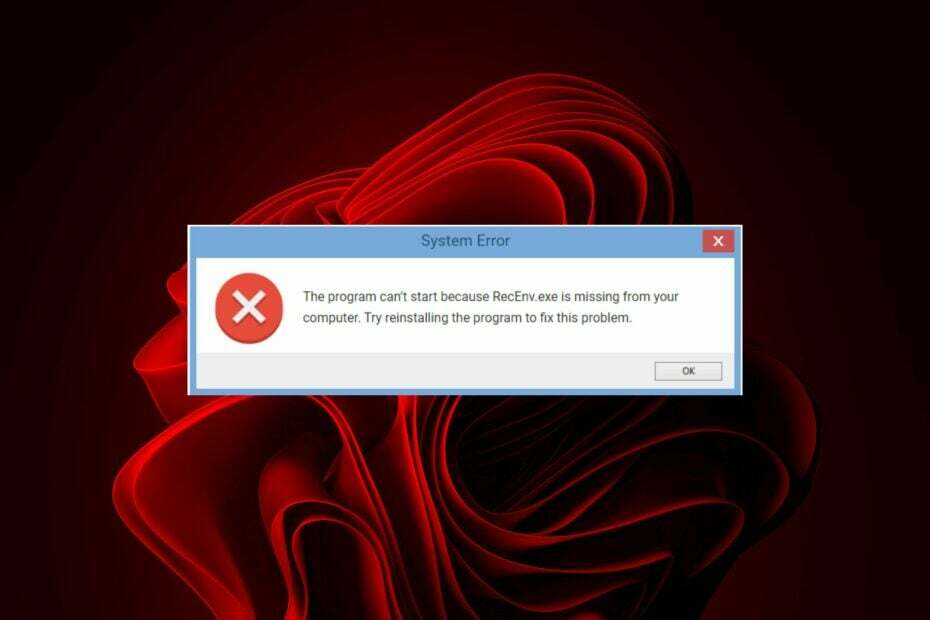
איקסהתקן על ידי לחיצה על הורד את הקובץ
- הורד והתקן את Fortect במחשב האישי שלך.
- הפעל את הכלי ו התחל לסרוק
- לחץ לחיצה ימנית על לְתַקֵן, ותקן זאת תוך מספר דקות.
- 0 הקוראים כבר הורידו את Fortect עד כה החודש
Recenv.exe הוא תהליך המשויך לסביבת השחזור של Microsoft Windows. זה חלק ממסוף השחזור ונטען למקרה שתצטרך לשחזר את המערכת שלך משגיאות או בעיות חמורות.
עם זאת, נראה שמשתמשים חווים כמה בעיות בזמן אתחול המחשבים שלהם, וקובץ recenv.exe עומד מאחורי כל השגיאות הללו. אם אתה מתמודד עם בעיה דומה, אנו מציעים כמה פתרונות שנבדקו להלן.
מהו הקובץ recenv.exe?
קובץ זה מופיע לצד א שגיאת מסך כחול
כאשר אתה מנסה לאתחל את המערכת שלך. ייתכן שהמחשב שלך ייכשל או יצליח תקוע בלולאה מונעים ממך לעשות משהו.הסיבות מאחורי שגיאות כאלה כוללות:
- שינויים בחומרה - אם שינית לאחרונה רכיבים קריטיים של המחשב האישי שלך, כגון לוח האם או המעבד, אתה עלול להיתקל בבעיה זו מכיוון שהוא מתקשה לזהות את רכיבי החומרה שלך.
- התנגשויות תוכנה - התקנת תוכנית חדשה במחשב שלך יכולה גם לגרום לבעיה זו אם היא מפריעה לתהליך האתחול.
- ערכי רישום פגומים/פגומים – ערכים קשורים ל-recenv.exe ולקבצים אחרים ברישום המערכת שלך יכולים גם הם לגרום להודעת שגיאה זו להופיע בעת הפעלת המחשב.
כמה שגיאות נפוצות של recenv.exe שאתה עלול להיתקל בהן כוללות:
- RecEnv.exe חסר
- תקלה בנתיב התוכנה: RecEnv.exe
- RecEnv.exe לא עובד
- תוכנית Win32 לא חוקית: RecEnv.exe
- RecEnv.exe צריך להיסגר
- שגיאה בהפעלת התוכנית: RecEnv.exe
- לא ניתן לאתר את RecEnv.exe
- לא מצליח למצוא את RecEnv.exe
- שגיאת תוכנית RecEnv.exe
- כשל RecEnv.exe
כיצד אוכל לתקן שגיאות recenv.exe?
1. הפעל את הפקודה CHKDSK
- אם אתה מתקשה לאתחל את המחשב, התחל במצב בטוח, ולאחר מכן המשך עם השלבים הבאים.
- לחץ על פתרון בעיות.

- בחר אפשרויות מתקדמות.

- לחץ על שורת פקודה.

- הקלד את הפקודה הבאה ולחץ להיכנס. זכור להחליף את C באות הכונן המדובר:
chkdsk C: /f /r /x
2. הפעל סריקות DISM ו-SFC
- בעודך במצב בטוח, לחץ על תפריט התחל סמל, הקלד cmd בשורת החיפוש ולחץ הפעל כמנהל.

- הקלד את הפקודות הבאות ולחץ להיכנס אחרי כל אחד:
DISM.exe /Online /Cleanup-Image /Restorehealthsfc /scannow
תהליך טכני זה עשוי לעבוד או לא במחשב שלך. בלי קשר, אתה יכול לתקן שגיאות Windows לתמיד עם פתרון מותאם שאכן יפתור שגיאות BSOD.
3. בצע אתחול נקי
- לחץ על חלונות סוג מפתח msconfig, ופותחים הגדרות מערכת.

- עבור אל שירותים לשונית ובחר הסתר את כל שירותי Microsoft.

- הקלק על ה השבת הכל לחצן ולאחר מכן לחץ על להגיש מועמדות לחצן כדי לשמור את השינויים.

- חזור ולחץ על סטארט - אפ לשונית, בחר פתח את מנהל המשימות לאחר מכן לחץ בסדר.

- בתוך ה סטארט - אפ לשונית של מנהל משימות, השבת את כל האתחול מופעל פריטים.

- סגור את מנהל המשימות והפעל מחדש את המחשב.
- WinThruster.exe: מה זה והאם עליך להסיר אותו?
- Remoting_host.exe: מה זה ואיך להסיר אותו
- Windows 11 ב-React: כל מה שאתה צריך לדעת
- מתאם וירטואלי ישיר של מיקרוסופט Wi-Fi: מה זה עושה?
- כיצד לבדוק את המיקרופון שלך ב-Windows 11 [5 טיפים]
4. הפעל תיקון אתחול
- עדיין במצב בטוח, נווט אל אפשרות מתקדמת מהמסך הכחול ולחץ על להיכנס מַפְתֵחַ.
- הקש עלפתרון בעיות לַחְצָן.

- בחר אפשרויות מתקדמות.

- בחר את תיקון אתחול אוֹפְּצִיָה.
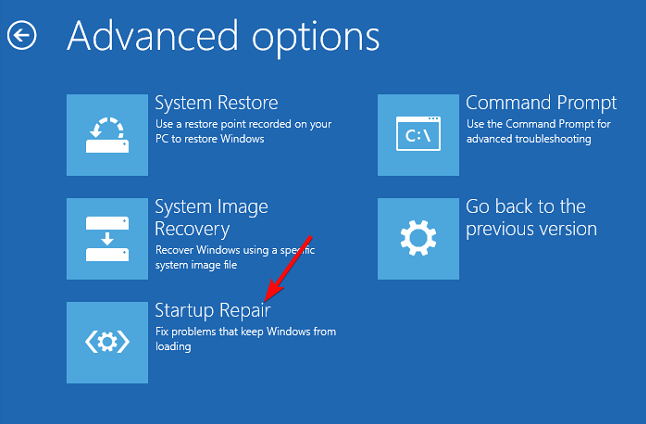
5. בצע שחזור מערכת
- עדיין במצב בטוח, לחץ על פתרון בעיות.

- לחץ על אפשרויות מתקדמות.

- לאחר מכן, לחץ על שחזור מערכת.

הפתרונות שלמעלה יכולים לעזור לך לתקן את שגיאת המסך הכחול שמקורה בקובץ recenv.exe. אם הכל יתברר חסר תועלת, הבעיה היא כנראה התנגשות תוכנה, וכן התקנה מחדש של Windows הוא ההימור הבא שלך כדי לטפל בבעיה זו.
אם זו הצלחה, אנו ממליצים לשקול התקנת כלי תיקון של Windows 11 לעזור לך להתמודד עם שיהוקים כאלה בעתיד.
כלים כאלה יכולים לתקן מספר עצום של בעיות באופן אוטומטי ומגיעים עם כמה תכונות מתקדמות שעוזרות לשמור על ביצועי המחשב שלך בשיאו בכל עת.
אם יש פתרון כלשהו שעזר לך לעקוף את הבעיה הזו אך חסר ברשימה שלנו, נשמח לשמוע על כך. השאירו לנו תגובה למטה.
עדיין נתקלים בבעיות?
ממומן
אם ההצעות לעיל לא פתרו את הבעיה שלך, המחשב שלך עלול להיתקל בבעיות קשות יותר של Windows. אנו מציעים לבחור בפתרון הכל-באחד כמו Fortect לתקן בעיות ביעילות. לאחר ההתקנה, פשוט לחץ על הצג ותקן לחצן ולאחר מכן לחץ התחל תיקון.


